Trong các phiên bản trước của Windows, ghi hình ảnh ISO vào đĩa có nghĩa là phải tải xuống một số phần mềm của bên thứ ba và sau đó tìm ra cách để làm cho nó hoạt động. Rất may, Windows 7 đi kèm với công cụ ghi ISO tích hợp rất riêng của nó. Dưới đây là hướng dẫn từng bước của chúng tôi về cách sử dụng nó.
1. Trước khi sử dụng công cụ này, bạn sẽ cần một đĩa CD hoặc DVD trống, có thể ghi. Đưa đĩa vào ổ đĩa quang của bạn và sau một khoảng dừng ngắn, cửa sổ Burn a Disc sẽ xuất hiện (hình dưới). Điều này cho phép bạn nói với Windows cách xử lý đĩa. Trong hộp title Tiêu đề đĩa ', nhập tên phù hợp cho đĩa, sau đó chọn tùy chọn' Với trình phát CD / DVD 'và nhấp vào Tiếp theo.

2. Bây giờ bạn cần xác định vị trí tệp ISO mà bạn muốn ghi vào đĩa. Tìm kiếm tệp - trong ví dụ này, chúng tôi đang sử dụng tệp Ubuntu ISO - và nhấp chuột phải vào tệp. Từ menu xuất hiện, chọn 'Ghi hình ảnh đĩa'. Ngoài ra, chỉ cần nhấp đúp vào tệp ISO.

3. Cửa sổ Windows Disc Image burner mới sẽ xuất hiện. Bước đầu tiên là chọn ổ đĩa mà bạn đã chuẩn bị ở bước 1. Nhấp vào danh sách thả xuống ở đầu cửa sổ để xem tất cả các ổ đĩa có sẵn, sau đó chọn ổ đĩa thích hợp.

4. Bạn cũng có thể chọn xem Windows có nên xác minh đĩa hay không khi nó được tạo. Lỗi đôi khi có thể xảy ra trong quá trình ghi đĩa - việc chọn tùy chọn này sẽ hướng dẫn Windows chạy một loạt các kiểm tra để xác định xem việc ghi ISO có thành công hay không.

5. Cuối cùng, nhấp vào nút Burn. Windows sẽ bắt đầu tạo đĩa. Mất bao lâu sẽ tùy thuộc vào kích thước của tệp và tốc độ của ổ đĩa quang của bạn. Thanh trạng thái cho bạn biết nó đi được bao xa. Nếu bạn chọn xác minh đĩa, điều này sẽ thêm một vài phút vào cuối quá trình ghi đĩa.






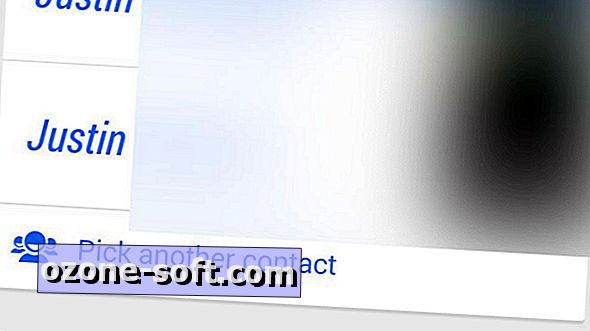







Để LạI Bình LuậN CủA BạN